HomeKit est le système de maison intelligente d’Apple, offrant une plateforme aux utilisateurs de ses appareils iOS pour prendre le contrôle de leur maison connectée.
Géré entièrement par l’application Home d’Apple, HomeKit ne nécessite pas que vous ayez un appareil central ou un hub pour gérer une maison intelligente. Tout ce dont vous avez besoin, c’est d’un iPhone, d’un iPad ou d’un Mac ; bien que l’ajout d’un hub comme une Apple TV ou un HomePod Mini ouvre la voie à de superbes fonctionnalités.
Ci-après, nous vous expliquons les rouages derrière HomeKit d’Apple, comment démarrer avec le système et, surtout, si c’est la bonne plateforme pour votre maison intelligente.
- Sautez aux informations dont vous avez besoin
- Qu’est-ce qu’Apple HomeKit ?
- Comment fonctionne HomeKit ?
- Meilleurs appareils compatibles HomeKit
- Philips Hue
- Thermostats intelligents Ecobee
- Veille
- Nanoleaf Essentials + Panels
- La serrure intelligente Wifi d’August
- Arlo Ultra
- Logitech Circle View
- Lutron Caseta Dimmer
- Wemo WiFi Smart Plug
- First Alert Onelink Smoke & CO
- Détecteur de mouvement Fibaro
- Contrôleur de porte de garage MyQ
- Abode Smart Security
- Caméras de sécurité vidéo sécurisées HomeKit
- Utilisation de l’app Apple Home
- Création de scènes et d’automatismes
- Les meilleures commandes Siri HomeKit
- Smart home ecosystems
- Exploring Amazon Alexa
- Going avec Google Nest
- Sélectionner SmartThings de Samsung
- Partager votre HomeKit
- Comment configurer un hub HomeKit
- Paramétrer l’Apple TV comme un hub domestique
- Paramétrer l’iPad comme un hub domestique
- Configurer HomePod en tant que hub domestique
- Est-ce que HomeKit vous convient ?
- Apple HomeKit : Plus de conseils et d’astuces
- Mettez vos HomePod Minis et Apple TV au travail
- Utiliser Spotify sur HomePod
- Utilisez l’application Home pour MacOS
- Les raccourcis apportent plus de plaisir
- Rendre votre téléviseur intelligent
- Ajouter HomePod à Sonos
- Contrôlez votre HomePod Mini avec votre iPhone
Sautez aux informations dont vous avez besoin
- Comment fonctionne HomeKit ?
- Les meilleurs appareils Apple HomeKit
- Utilisation de l’app Home
- Les meilleures commandes Siri HomeKit
- Comment configurer un hub HomeKit
- Conseils et astuces HomeKit
Qu’est-ce qu’Apple HomeKit ?
Apple HomeKit est une plateforme intégrée à iOS pour contrôler votre maison intelligente. L’idée est simple : Au lieu d’avoir une tonne d’applications de maison intelligente différentes sur votre téléphone qui ne se parlent pas, HomeKit les rassemble toutes, offrant un contrôle en avant et au centre sur vos appareils, ainsi que via Siri sur votre iPhone, iPad, Apple Watch, HomePod Mini et ordinateur Mac.
Mais ce n’est que la moitié de l’histoire. L’Apple HomeKit comporte deux éléments : HomeKit lui-même est une norme – une technologie logicielle de fond à laquelle les appareils doivent se conformer pour avoir accès au club. Ensuite, Apple Home est son pendant côté utilisateur, une application iOS que vous trouverez sur les iPhones, iPads et ordinateurs Mac.
Nous allons aborder tout cela au fur et à mesure. Des appareils compatibles à l’utilisation de l’Apple TV comme hub HomeKit, nous allons tout vous expliquer.

Comment fonctionne HomeKit ?
Pour faire une maison intelligente HomeKit d’Apple, vous avez d’abord besoin d’appareils compatibles. Emballez-en quelques-uns, et vous pourrez commencer à construire votre système.
Au début, les appareils HomeKit étaient peu nombreux et assez compliqués à configurer, mais Apple a élargi son champ d’action et simplifié son processus d’embarquement, et il existe désormais des centaines d’appareils dans presque toutes les catégories.
La plupart des appareils fonctionnent en Wi-Fi ou en Bluetooth, mais l’introduction récente du HomePod Mini en tant que Hub HomeKit a apporté un troisième protocole à la fête : Thread
La norme Thread promet de permettre à toutes sortes d’appareils – de l’éclairage aux thermostats – de fonctionner plus facilement ensemble. Et comme il s’agit d’un réseau maillé, il aidera également vos appareils HomeKit à parler entre eux dans tous les coins de votre maison.
Cela étant dit, HomeKit reste l’un des écosystèmes de maison intelligente les plus délicats pour les fabricants à faire fonctionner leur technologie, mais cela tient en grande partie aux normes de cryptage et de sécurité super élevées d’Apple. Et si c’est difficile pour les fabricants, c’est facile pour les utilisateurs.
La plupart des appareils HomeKit sont ajoutés en utilisant l’app Home pour scanner un code HomeKit unique à six chiffres qui se trouve sur votre appareil compatible ou dans sa boîte ou son manuel. (Assurez-vous de conserver ces codes, vous pourriez en avoir besoin plus tard.)
Une fois appariés, les appareils apparaissent dans l’app Home d’Apple et peuvent être affectés à des pièces. Vous pouvez également les marquer comme Favoris, ce qui vous permet d’y accéder rapidement lorsque vous ouvrez l’app, depuis le Centre de contrôle, et également sur l’écran de verrouillage si vous le souhaitez.
Ce que vous pouvez faire avec chaque appareil dans l’app Home dépend de la catégorie dans laquelle il se trouve. Les capteurs offriront une lecture en direct (vérifier qu’une porte est fermée, si un mouvement est détecté, quelle est la température) et vous pouvez allumer/éteindre les lumières et les prises, verrouiller/déverrouiller les portes directement depuis le Centre de contrôle.
Apple contrôle les capacités de chaque appareil que vous ajoutez, donc toutes vos serrures de porte, vos lumières et vos prises fonctionneront de la même manière dans l’app (même si elles ont des fonctionnalités différentes dans leur propre app).
Il y a un bon côté à tout ce contrôle serré de Cupertino, la sécurité est plutôt à toute épreuve, et ceux qui veulent s’assurer que leur maison intelligente est protégée contre les intrusions devraient certainement envisager HomeKit.
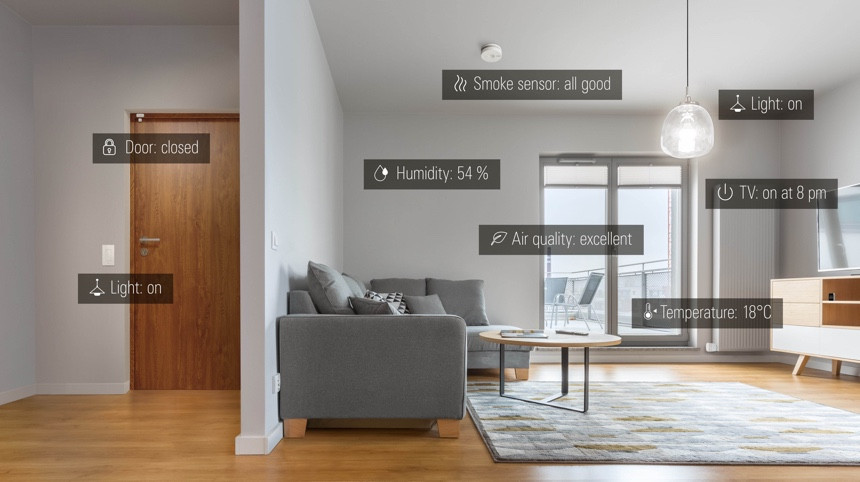
Meilleurs appareils compatibles HomeKit
En 2021, il existe des options fantastiques lorsqu’il s’agit de choisir les meilleurs appareils de maison intelligente pour fonctionner dans l’écosystème d’Apple.
Avec une pléthore de nouveaux appareils (grâce à l’abandon par la société de Cupertino de ses exigences matérielles antérieures et limitatives), une enceinte intelligente abordable dans le HomePod Mini et l’arrivée de Thread/CHiP, HomeKit a le vent en poupe.
Voici quelques-uns de nos gadgets compatibles HomeKit préférés (pour une plongée plus profonde sur ces produits et certains de nos autres produits préférés, consultez notre guide des meilleurs appareils HomeKit):
Philips Hue
Achetez maintenant : Amazon | À partir de 48,99 £
Hue et HomeKit fonctionnent ensemble de manière transparente. Tous les produits d’éclairage Hue s’afficheront dans votre application Home, à condition qu’ils soient connectés à votre pont Hue. Une fois jumelés, vous pouvez contrôler vos lumières avec votre voix et les ajouter aux automatismes HomeKit. Et comme la communication se fait de pont à pont, tout se fait localement, sans nuage, ce qui rend le tout super rapide.
Hue fonctionne également avec l’éclairage adaptatif HomeKit ; qui est arrivé dans le cadre de la mise à jour iOS 14. Il s’agit d’une fonctionnalité qui peut modifier la température de couleur de l’éclairage intelligent à différents moments de la journée, en émettant des couleurs plus chaudes le matin, plus froides à la moitié de la journée pour vous aider à vous énergiser, et le soir, en baissant automatiquement la lumière pour vous aider à vous détendre.
Thermostats intelligents Ecobee
Achetez maintenant : Amazon | À partir de 169 $
L’Ecobee3, l’Ecobee4 et le SmartThermostat Ecobee utilisent HomeKit au maximum, vous permettant non seulement de contrôler le chauffage à distance, mais aussi de profiter du geofencing, des déclencheurs, des scènes de la plateforme – et de toute une gamme de fonctionnalités basées sur HomeKit. Vous pouvez même utiliser les capteurs à distance d’Ecobee comme déclencheurs pour les automatismes HomeKit.

Veille
Achetez maintenant : Amazon | 49,95 $
Eve s’est consacré à la création de dispositifs pour HomeKit d’Apple et son application est une option vraiment excellente à utiliser à la place de l’application Home d’Apple, car elle offre des fonctionnalités plus avancées et vous permet de créer des automatismes plus compliqués.
La gamme Eve est l’une des plus complètes du marché HomeKit, avec notamment des capteurs de mouvement, des caméras de sécurité, des capteurs de porte/fenêtre, des capteurs de température, des prises, des vannes de radiateur et des interrupteurs. De plus, Eve s’est engagée à faire passer tous ses produits compatibles à Thread, ce qui signifie qu’elle fonctionnera sans problème avec votre HomePod Mini d’Apple.
Nanoleaf Essentials + Panels
Achetez maintenant : Nanoleaf | À partir de 17,95 £
La nouvelle gamme Essentials abordable de Nanoleaf – l’ampoule Nanoleaf Essentials (A19/A60) pour 19,99 $ et la bande lumineuse Essentials de 80 pouces/2m pour 44,99 $ – est une excellente option pour HomeKit.
Les lumières LED intelligentes de couleur pleine, les deux ont la connectivité Thread intégrée, de sorte qu’il n’y a pas besoin d’un hub ni de WiFi. La radio Thread fait de ces options d’éclairage un excellent choix si vous avez un HomePod Mini, car elles répondent presque instantanément à toute commande Home ou Siri. Les panneaux lumineux Nanoleaf fonctionnent également avec HomeKit et Thread arrivera bientôt sur ceux-là aussi.
La serrure intelligente Wifi d’August
Achetez maintenant : august.com | À partir de 230 £
La serrure intelligente Wifi d’August est une version entièrement repensée de son emblématique serrure intelligente. Presque deux fois plus petit et 20 % plus mince, il arbore toujours la fonction de déverrouillage automatique caractéristique d’August, et bien sûr, il prend en charge HomeKit afin que vous puissiez ajouter le verrou à Automations et utiliser Siri pour verrouiller ou déverrouiller avec votre voix.
Ce verrou se fixe à votre pêne dormant existant, ce qui rend l’installation un jeu d’enfant. Et malgré sa petite taille, la serrure embarque une fonctionnalité supplémentaire – le WiFi intégré, de sorte qu’il n’y a pas besoin d’un pont supplémentaire ou d’un hub de maison intelligente pour la contrôler lorsque vous n’êtes pas à la maison.
Arlo Ultra
Achetez maintenant : Amazon | 449,99 £
Arlo a apporté l’intégration HomeKit à plusieurs de ses caméras, mais si vous avez l’argent pour cela, il n’y a pas de caméra de sécurité intelligente meilleure que l’Arlo Ultra en ce moment. Elle apporte la 4K à la fête tout en étant 100% sans fil et résistante aux intempéries pour une utilisation en extérieur.
Avec l’intégration HomeKit, vous serez en mesure de voir vos caméras et leurs flux en direct dans l’application Home, ainsi que de configurer des notifications riches qui peuvent inclure des clips vidéo que vous pouvez lire directement depuis l’écran de verrouillage. Il n’y a cependant pas de HomeKit Secure Video.

Logitech Circle View
Achetez maintenant : Logitech | 199 $
Le Logitech Circle View est livré avec HomeKit Secure Video ; la première caméra intérieure/extérieure à le faire. L’avantage de HSV est que le cryptage se produit sur le périphérique local avant d’être envoyé sur le cloud, ce qui signifie qu’Apple ne peut pas y accéder même s’il le voulait.
Vous bénéficiez également de toutes les fonctionnalités HSV, notamment la diffusion en direct en HD 1080p, les vidéos enregistrées accessibles pendant 10 jours, les alertes de mouvement (y compris les alertes intelligentes de personnes, d’animaux et de véhicules), les zones de mouvement personnalisables, l’audio bidirectionnel et les notifications riches.
Lutron Caseta Dimmer
Achetez maintenant : Amazon | à partir de 64,99 $
Ce variateur de lumière compatible HomeKit vous permet de discuter avec Siri pour contrôler vos ampoules intelligentes, et nous pensons que c’est l’un des meilleurs variateurs de lumière du marché. De plus, la télécommande Pico qui l’accompagne peut être programmée pour déclencher des scènes et agir comme un deuxième interrupteur mural. Vous aurez besoin du pont Caseta pour vous connecter à HomeKit (vous pouvez l’acheter groupé avec un interrupteur pour moins de 100 $), mais une fois que vous êtes branché, vous pouvez créer des scènes et des horaires, ainsi que configurer le geofencing pour quand vous quittez et entrez dans la maison.
Wemo WiFi Smart Plug
Achetez maintenant : Amazon | 24,99 $
Le successeur du Wemo Mini, le Wemo WiFi Smart Plug fonctionne également avec HomeKit et est encore plus compact que son prédécesseur, 45% plus mini, dit Belkin. Naturellement, vous pouvez contrôler votre appareil de n’importe où, et même utiliser votre assistant vocal (il prend en charge les trois) si vous ne voulez pas sortir l’application Home. Procurez-vous un pack de 3 pour 50 $ et commencez à automatiser.
First Alert Onelink Smoke & CO
Achetez maintenant : Amazon | 119,99 $
Le Safe & Sound est le détecteur de fumée et de CO intelligent le plus sophistiqué de First Alert, mais nous vous recommandons la version Smoke & CO pour vous épargner quelques dollars. Grâce à HomeKit, vous pouvez configurer des routines domestiques intelligentes qui réagissent à votre alarme, comme faire clignoter les lumières, déverrouiller la porte d’entrée et faire circuler le ventilateur du système de chauffage, ventilation et climatisation. Les détecteurs de fumée Onelink existent en version à piles ou filaire et enverront également des alertes sur votre téléphone lorsqu’ils détecteront de la fumée ou du CO. De là, vous pouvez désactiver l’alarme si vous êtes sur votre réseau WiFi.
Détecteur de mouvement Fibaro
Achetez maintenant : Amazon | £50
Semblant beaucoup à l’œil de Sauron, le capteur de mouvement haut de gamme de Fibaro détecte les mouvements et se double d’un capteur de température. Il est également minuscule, ce qui le rend facile à installer partout où vous avez besoin de détecter des mouvements. Collez-en un près de votre lit et faites en sorte que vos lumières s’allument lorsque vos pieds touchent le sol.
Avec HomeKit, vous pouvez faire apparaître des alertes sur votre iPhone lorsqu’un mouvement est détecté et vous pouvez également intégrer la détection de mouvement dans les automatismes HomeKit.
Contrôleur de porte de garage MyQ
Achetez maintenant : Amazon | 29,99 $
Hey Siri, ouvre la porte du garage. » Avec le contrôleur de porte de garage MyQ branché sur votre ouvre-porte de garage existant, vous pouvez dire ces six mots magiques et la vie vous semblera tellement plus simple. Oui, vous pouvez utiliser la télécommande sur votre visière, mais c’est juste plus cool, en plus vous pouvez vérifier l’état de votre porte de n’importe où, et même avoir HomeKit fermer la porte automatiquement pour vous quand vous partez. Pour la compatibilité HomeKit, vous devrez acheter le MyQ Home Bridge, qui à 69 $ coûte plus cher que le contrôleur.

Abode Smart Security
Achetez maintenant : Amazon, goabode.com | À partir de 299 £
Avec l’intégration HomeKit, vous pouvez contrôler ce système de sécurité bricolé entièrement par le biais de l’application Home, y compris la configuration d’automatismes et de géofencing pour armer et désarmer, et visionner des vidéos (pas de HomeKit Secure Video cependant).
Tous vos capteurs de mouvement, capteurs de fenêtre et de porte et caméras Abode s’afficheront dans HomeKit, ce qui vous permettra de les utiliser pour déclencher des automatismes et des scènes. Vous pouvez également utiliser Siri pour le contrôle vocal. La partie surveillance professionnelle ne se fait toutefois que via l’appli Abode.

Caméras de sécurité vidéo sécurisées HomeKit
Les caméras de sécurité intelligentes étaient auparavant un domaine où Apple était à des kilomètres derrière ses rivaux, mais il existe aujourd’hui des dizaines de caméras de sécurité compatibles HomeKit d’Arlo, Netatmo, Logitech, Eufy et plus encore. De plus, certaines d’entre elles fonctionnent avec HomeKit Secure Video.
La fonctionnalité change la façon dont les caméras vidéo fonctionnent avec HomeKit, ce qui en fait non seulement un moyen de visualiser les images en direct, mais aussi un moyen de stocker les séquences enregistrées dans le cadre de votre plan iCloud. Elle apporte également des fonctionnalités HomeKit supplémentaires, telles que les alertes intelligentes, la reconnaissance faciale et les zones d’activité.
La vidéo sécurisée apporte la tranquillité d’esprit que vos séquences ne seront pas vues par des yeux indiscrets car lorsque les séquences sont capturées, elles sont cryptées de bout en bout et sont ensuite tirées dans iCloud, où elles resteront – en toute sécurité. Une fois là, seuls vous et les personnes que vous invitez à regarder pourront le voir.
Lisez notre guide de la vidéo sécurisée HomeKit pour en savoir plus.

Utilisation de l’app Apple Home
Lors du lancement de HomeKit, il n’y avait pas d’app, au lieu de quoi vous utilisiez les apps de fabricants tiers pour configurer chaque appareil. Apple a cependant rapidement vu la folie de ses manières et a lancé une seule app pour les contrôler tous.
L’app Home a trois façons d’interagir avec vos appareils. Il y a » Home « , qui affiche tous vos appareils et vos » Scènes » préférés ; » Rooms « , qui regroupe les appareils en fonction de la pièce dans laquelle ils se trouvent ; et » Automation « , qui vous permet d’automatiser la façon dont votre maison intelligente réagit aux choses. Par exemple, vous pouvez faire en sorte que les lumières s’éteignent lorsque vous quittez la maison, ou régler la porte d’entrée pour qu’elle se verrouille la nuit.
Dans l’appli, vous pouvez également activer les notifications pour toutes les portes, serrures et capteurs de votre maison HomeKit, une sorte de système de sécurité de facto. L’app est également l’endroit où vous vous rendez pour ajouter n’importe quel accessoire et pour configurer des scènes et des automatismes (plus d’informations à ce sujet ci-dessous).
Si vous n’êtes pas un fan de l’app Home, il est intéressant de noter que vous pouvez utiliser des apps tierces à la place. Celle d’Eve est très bonne, Fibaro en a également une, et il existe un certain nombre d’options payantes dans le magasin d’applications. L’avantage de ces dernières est que vous pouvez obtenir un peu plus de contrôle sur certains de vos appareils Home – mais elles sont aussi plus compliquées que l’app Home.
Création de scènes et d’automatismes
L’une des meilleures fonctionnalités de l’app Home d’Apple est la possibilité de créer des » Scènes « , essentiellement des regroupements d’appareils, qui peuvent être contrôlés d’un seul coup (pensez à » heure du coucher » ou » mode cinéma « ). Les scènes peuvent être contrôlées par la voix avec Siri, par le toucher dans l’app sur votre téléphone ou votre montre, ou en activant un autre appareil – comme un bouton d’accueil intelligent.
Appuyez sur le symbole plus en haut à droite et choisissez Ajouter une scène. Choisissez les appareils que vous voulez contrôler en appuyant sur Ajouter des accessoires, puis donnez un nom à la scène avant d’appuyer sur Terminé.
Dans le même ordre d’idées, les « Automations » vous permettent d’automatiser le comportement d’un tas d’appareils connectés en fonction de facteurs tels que l’heure de la journée, ou votre emplacement (basé sur le statut domicile/absence de votre iPhone), lorsqu’un capteur détecte quelque chose (mouvement ou fumée), et/ou lorsqu’un autre appareil est contrôlé (comme une porte verrouillée). La différence entre les Scènes et les Automations est que les Scènes nécessitent que vous les déclenchiez par la voix ou le toucher ; les Automations se produisent automatiquement.
La seule exception est que les Automations peuvent également déclencher des Scènes. Ainsi, vous pouvez définir une Automatisation qui déclenche votre scène » Bonne nuit » pour éteindre les lumières intelligentes, baisser le chauffage et verrouiller les portes à 22h30 tous les soirs.
Pour une plongée plus profonde sur les Scènes et Automations HomeKit, lisez notre guide sur la façon de configurer ces aides intelligentes super utiles pour la maison.
Les meilleures commandes Siri HomeKit
Contrôler les éléments de votre maison par la voix est une interface vraiment naturelle. Quel est l’intérêt d’une ampoule intelligente si vous ne pouvez l’allumer qu’avec votre téléphone ?
La maison intelligente d’Apple fonctionne grâce à Siri (pas d’Alexa ou d’Assistant Google ici). L’assistant vocal est intégré à l’iPhone, au Mac, à l’Apple Watch, à l’Apple TV et au HomePod, ce qui signifie qu’un appareil Siri n’est probablement jamais très loin.
Commandez tous vos appareils de maison intelligente avec votre voix et faites-leur exécuter des tâches simples ou plus compliquées. Here’s some of the best uses for Siri in your smart home (all of which start with a, « Hey, Siri… »).
« Turn on the lights » or « Turn off the lights. »
« Dim the lights » or « Set the brightness to 50%. »
« Set the temperature to 68 degrees. »
« Turn on the coffee maker. »
« Turn on the upstairs lights. »
« Dim the lights in the dining room to 50%. »
« Make the living room lights the brightest. »
« Set the thermostat downstairs to 70. »
« Set my bedtime scene. »
« Open the garage door. »
« Lock the front door. »
« Is the bedroom window open? »
Smart home ecosystems
-

Exploring Amazon Alexa
-

Going avec Google Nest
-

Sélectionner SmartThings de Samsung
Partager votre HomeKit
Une fois que votre HomeKit est configuré, vous pourriez vouloir permettre à d’autres personnes de contrôler vos appareils. Apple facilite le partage de votre configuration avec quiconque – ainsi, votre conjoint, votre enfant, votre colocataire ou votre baby-sitter peut allumer les lumières et régler le chauffage à la température de son choix.
Tapez sur l’icône de la maison dans le coin supérieur gauche de l’application Apple Home, puis choisissez Inviter sous Personnes. Sélectionnez un contact dans la liste, puis appuyez sur Envoyer l’invitation. Il devra disposer d’un compte iCloud. Lorsqu’ils acceptent, leur app Apple Home sera peuplée de tous vos appareils.
Vous pouvez avoir plus d’une maison dans l’app Home, donc s’ils ont la leur, ils peuvent passer de l’une à l’autre (ou, de manière utile, laisser Apple le faire pour eux en fonction de la géolocalisation).

Comment configurer un hub HomeKit
Si vous êtes chez vous sur votre iPhone, votre kit HomeKit fonctionnera sans hub, mais pour tout accès ou contrôle à distance, vous aurez besoin d’un appareil omniprésent, compatible Wi-Fi, dans votre maison. La bonne nouvelle, c’est que la configuration de la maison intelligente d’Apple tire intelligemment parti d’une Apple TV, d’un HomePod Mini ou d’un iPad en tant que hub secret de maison intelligente, de sorte qu’il n’y a pas besoin d’une énième boîte en plastique.
Lisez ceci : Comment utiliser Siri avec l’Apple TV
Vous devrez disposer d’un hub HomeKit si vous voulez utiliser les automatismes ou visualiser les flux de caméras en direct dans l’app Home, car le hub effectue tout le traitement de ces systèmes localement sur l’appareil (il n’utilise pas le cloud).
Enfin, vous voudrez peut-être plus d’un hub. Il n’y a aucun mal à activer tous les appareils compatibles que vous avez en tant que hubs HomeKit. Avec plusieurs hubs configurés, le hub domestique principal s’affichera comme connecté et les autres hubs domestiques afficheront Standby comme leur état. Ils prendront en charge l’accès à distance si le hub domestique principal est déconnecté, de plus ils agiront comme une extension bluetooth pour les appareils plus éloignés du hub principal – très utile dans les grandes maisons.
C’est également là que Thread entrera en jeu. Actuellement sur le HomePod mini (qui est notre recommandation pour le meilleur hub HomeKit), Thread est un réseau maillé, ce qui signifie qu’il peut connecter tous vos appareils ensemble dans un maillage géant, aidant à étendre la connectivité dans toute votre maison.
Paramétrer l’Apple TV comme un hub domestique
Une Apple TV 4K est une excellente solution pour un hub car elle est toujours branchée et c’est un superbe appareil de streaming vidéo, de plus sa télécommande a Siri intégré afin que vous puissiez lui demander de faire fonctionner vos appareils domestiques sans avoir à atteindre votre téléphone. Étrangement, cependant, il n’y a pas d’application Home sur l’Apple TV.
Pour la configuration, Apple et iCloud vous aident à faire le plus gros du travail ici, mais voici comment ajouter une Apple TV à votre maison HomeKit.
1. Sur votre appareil iOS, activez l’authentification à deux facteurs pour votre identifiant Apple. Rendez-vous dans les paramètres iCloud et assurez-vous que l’accès au trousseau est activé. Il devrait l’être.
2. Vous devrez être connecté au même compte iCloud sur l’Apple TV (Paramètres > Comptes pour vérifier).
3. iCloud devrait faire le reste mais vous pouvez aller dans Paramètres > Comptes > iCloud pour vérifier si HomeKit est connecté. Vous pouvez également vérifier le statut des hubs domestiques (Apple TV ou un iPad) en tapant dans le coin droit de l’écran de l’app Apple Home et en regardant sous Home Hubs.
Paramétrer l’iPad comme un hub domestique
Premièrement, assurez-vous que vous êtes connecté à votre iPad en utilisant le même compte iCloud que le reste de vos appareils iOS.
Puis, allez dans Réglages > Maison et activez ‘Utiliser cet iPad comme un hub domestique’.
Ouvrez l’application Maison et tapez dans le coin supérieur gauche. Regardez ensuite sous Home Hubs pour voir si votre hub domestique est connecté. Pour fonctionner comme un hub HomeKit, votre iPad doit être allumé en permanence et rester dans la maison.
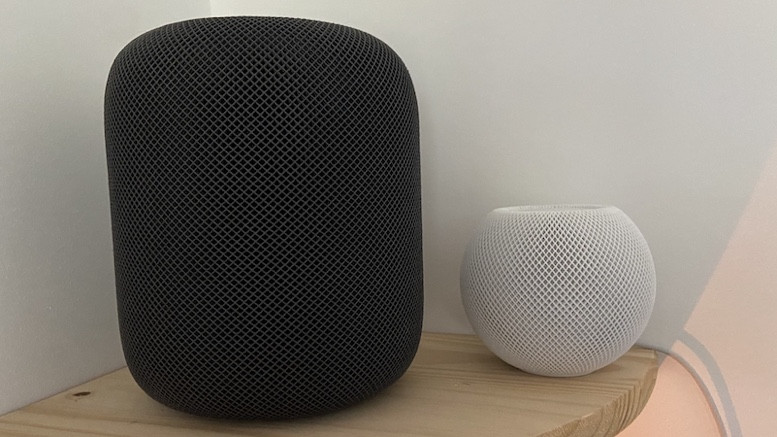
Configurer HomePod en tant que hub domestique
Les haut-parleurs intelligents d’Apple, HomePod (maintenant abandonné) et HomePod Mini, peuvent également tous deux faire office de hub HomeKit et, comme l’option Apple TV, il est très logique de les utiliser car ils sont susceptibles d’être statiques dans votre maison et d’être allumés en permanence.Comme Apple TV, la configuration du hub HomeKit sur le HomePod est une affaire automatique – il suffit de s’assurer que vous avez activé l’authentification à deux facteurs pour votre Apple ID, approuvé l’accès au trousseau et signé sur le même compte iCloud.
Vous verrez vos hubs HomeKit d’Apple listés dans l’app Home, et l’app vous dira également lequel il utilise.
Le HomePod Mini est en fait le meilleur Home Hub, car il embarque une radio Thread – un protocole qui va jouer un grand rôle dans l’avenir de la maison intelligente.
Est-ce que HomeKit vous convient ?
Evidemment, HomeKit ne vous convient que si vous utilisez un iPhone (il ne fonctionnera pas avec les téléphones Android), et à certains égards, il est à la traîne par rapport à Alexa et Google Assistant, principalement en termes d’appareils compatibles et des propres capacités de Siri en tant qu’assistant.
Cependant, grâce à Apple qui a fait un changement clé en permettant aux fabricants de rendre leurs appareils compatibles avec HomeKit avec un changement de logiciel plutôt qu’une puce, nous commençons à voir plus de gadgets compatibles avec HomeKit arriver sur le marché. Cela dit, Apple a toujours des exigences de sécurité plus strictes qu’Alexa et Google Assistant, et cela continuera à ralentir le rythme de la croissance.
La convivialité s’est grandement améliorée au fil du temps, et l’application Home est un gestionnaire de maison intelligente très puissant, vous offrant beaucoup plus d’options de contrôle et d’automatisation qu’Alexa. Dans l’ensemble, HomeKit est plus à la hauteur d’un système de maison intelligente comme SmartThings, même s’il a encore besoin d’être travaillé.
Cependant, HomeKit est très sécurisé et, une fois configuré, c’est une plateforme plutôt à l’épreuve des balles qui – grâce au fait qu’elle est contrôlée localement et ne dépend pas du cloud – souffre rarement de connexions interrompues ou de matériel capricieux.
Le contrôle de Siri est la cerise sur le gâteau. Tant que vous avez un iPhone, une Apple Watch ou un HomePod Mini à portée de main, vous avez toujours un contrôle instantané sur vos scènes et vos appareils.
Apple HomeKit : Plus de conseils et d’astuces
Mettez vos HomePod Minis et Apple TV au travail
Grâce à une récente mise à jour, vous pouvez désormais ajouter à la fois le HomePod et l’Apple TV aux automatismes et aux scènes, de sorte que vous pouvez faire en sorte que la musique commence à jouer lorsque vous ouvrez la porte d’entrée ou que l’Apple TV lance Netflix dans le cadre de votre scène Netflix and Chill. Découvrez-en plus dans notre explicateur ici.
Utiliser Spotify sur HomePod
Enfin, vous pouvez désormais profiter de Spotify via votre HomePod en tant qu’enceinte AirPlay 2, et même utiliser l’audio multiroom. Consultez notre guide pour savoir comment faire.
Utilisez l’application Home pour MacOS
L’application Home d’Apple pour MacOS vous permet de suivre ce qui se passe dans votre maison et de contrôler les appareils essentiels directement depuis votre bureau.
Les raccourcis apportent plus de plaisir
Introduit dans iOS 13, HomeKit a intégré l’application Raccourcis d’Apple afin que vous puissiez lier des fonctionnalités de votre téléphone à votre maison. Par exemple, vous pouvez faire en sorte que les lumières s’allument lorsque vous éteignez votre alarme, ou intégrer CarPlay d’Apple dans vos automatismes domestiques.
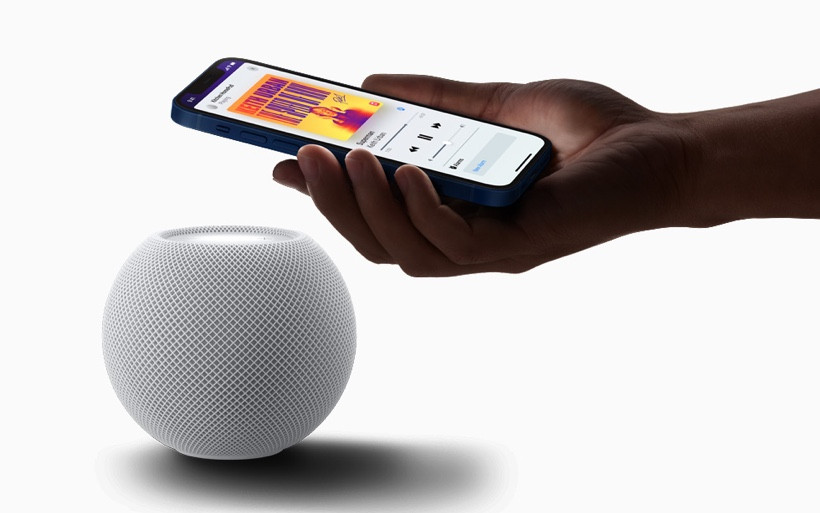
Rendre votre téléviseur intelligent
Certains modèles de téléviseurs intelligents de LG, Vizio et autres sont désormais compatibles avec HomeKit. Cela signifie que le téléviseur apparaît dans votre application Home comme un appareil et peut être contrôlé à partir de là : l’allumer ou l’éteindre, contrôler le volume et changer les entrées HDMI. Vous pouvez également utiliser Siri pour contrôler le téléviseur, plus l’ajouter dans les Scènes et les Automations, ainsi qu’utiliser le centre de contrôle de votre iPhone comme une télécommande de télévision.
Ajouter HomePod à Sonos
Sonos et HomePod fonctionnent enfin ensemble, de sorte que vous pouvez profiter du multiroom sans investir dans une toute nouvelle installation. Consultez notre guide pour le faire fonctionner.
Contrôlez votre HomePod Mini avec votre iPhone
Le HomePod Mini est principalement contrôlé via Siri, mais pour les moments gênants, votre iPhone peut également jouer un rôle crucial pour arrêter, démarrer, mettre en pause, et contrôler le volume.